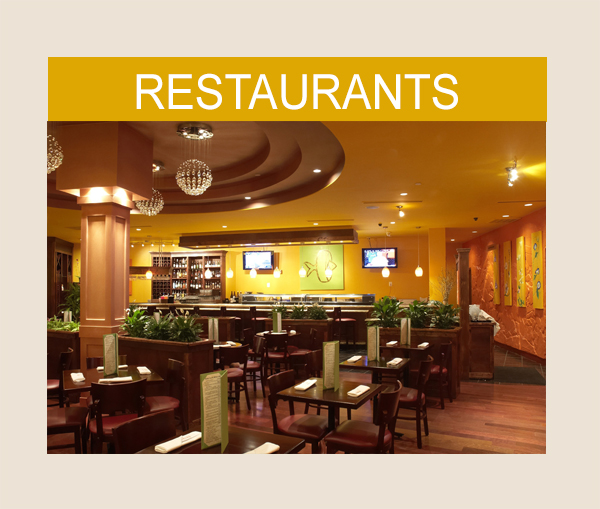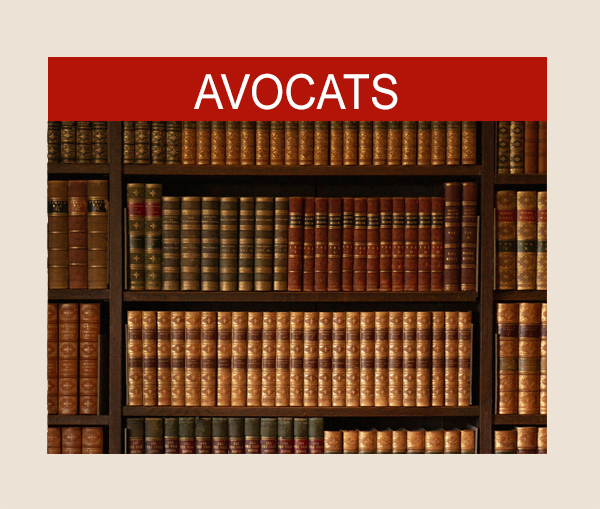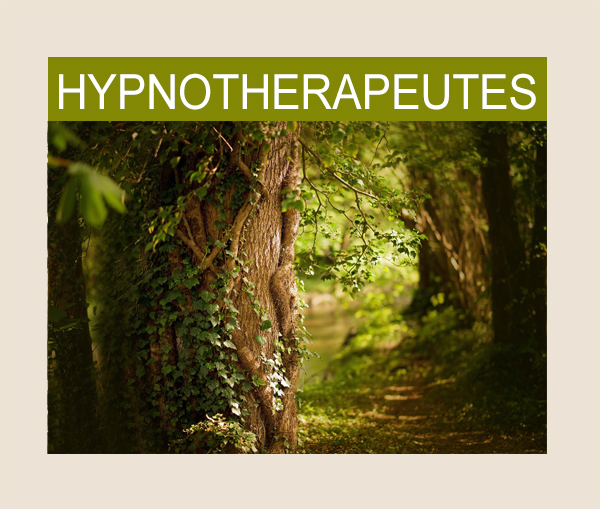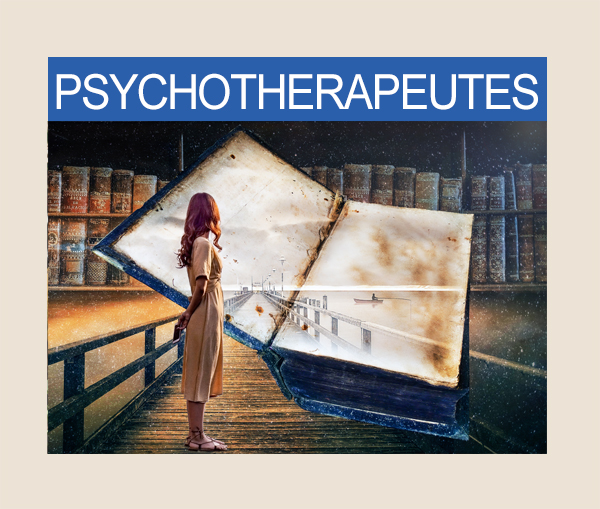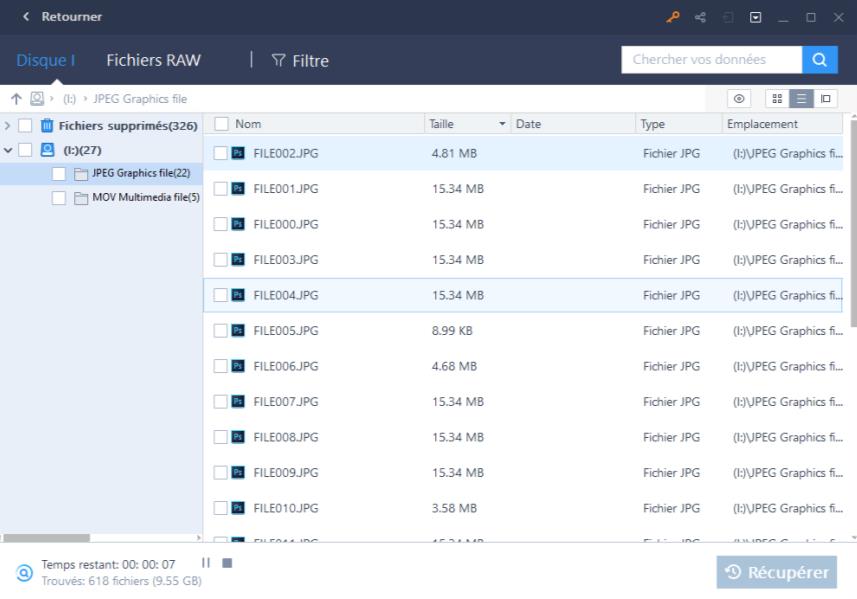Ça ne vous est jamais arrivé ? Supprimer un peu vite des images sur une carte mémoire… avant de vous apercevoir que celles-ci n’avaient été copiées nulle part ? Premier réflexe : courir sur la corbeille pour tenter de restaurer les fichiers supprimés, et découvrir que malheureusement la corbeille de Windows ne conserve pas le contenu supprimé des cartes SD… Autant dire que s’il s’agit en prime des photographies de votre dernier voyage au bout du monde, c’est la panique à bord !
La bonne nouvelle, c’est que la plupart du temps, une solution existe qu’il s’agisse d’ailleurs d’une suppression sur carte SD ou sur des disques durs : faire appel à un logiciel de récupération de données gratuit comme EaseUS Data Recovery Wizard Free. Nous avons testé pour vous la version gratuite de ce logiciel, limitée à 500 Mo de données récupérées (voire jusqu’à 2Go si vous cliquez sur le bouton de partage du logiciel).
L’interface de EaseUS Data Recovery Wizard Free a l’avantage d’être simple et fonctionnelle.
1ère étape : Indiquez sur quel support étaient les fichiers que vous souhaitez restaurer. Le logiciel peut travailler sur des disques durs internes ou externes, des cartes mémoire, des clés USB, etc. À noter qu’il est aussi capable de récupérer d’autres types de fichiers que les photographies, comme les documents, les fichiers audio, les mails, etc. Validez votre choix en cliquant sur le bouton Analyser.
2ème étape : Le logiciel analyse le support sélectionné et détecte les éléments supprimés. Selon la capacité du support analysé, cette étape peut prendre un peu de temps. Au fur à mesure de la progression, le logiciel affiche la liste des éléments qui ont été effacés du support.
3ème étape : Pour les photographies, une option intéressante est de pré-visualiser les images en cliquant sur l’icône en forme d’œil en haut à droite de l’interface. Une nouvelle fenêtre s’affiche qui vous permet de faire défiler chaque image et ainsi de retrouver précisément les fichiers qui vous intéressent.
4ème étape : Pour récupérer une photo supprimée, sélectionnez le fichier correspondant (ou les fichiers si vous en avez perdu plusieurs) et cliquez sur le bouton Récupérer, choisissez ensuite un nouvel emplacement pour les sauvegarder, différent de l’emplacement d’origine. Un message vous informe de la bonne récupération de vos fichiers.
Il ne vous reste plus qu’à pousser un grand Ouf... de soulagement !
Si vous êtes du style étourdi et que ce genre de mésaventures vous arrive souvent, n’hésitez pas à investir dans la version Pro (66,69 € à l’heure actuelle au lieu de 84,85 €) qui vous offre une quantité illimitée de récupération de données ainsi que les mises à jour à vie du logiciel.